스케치업 그룹 만들기, 단축키, 수정, 편집 등 사용법
- 3D Design Program / Sketchup
- 2023. 7. 25. 18:10
캐드나 다른 프로그램을 이용해 봐도 그룹화하는 것은 매우 중요합니다. 작업을 정리하기도 편집하기도 좋기 때문입니다.
그래서 이 포스팅에서는 스케치업에서는 그룹을 어떻게 만드는지 단축키는 무엇인지 그리고 어떻게 편집 수정을 할 수 있는지 등에 대해 알려드릴까 합니다.

contents
그룹 단축키
그룹은 스케치업 기본 아이콘으로 존재하지는 않습니다. 그래서 단축키 역시 존재하지 않습니다.
선택된 오브젝트를 오른쪽 클릭을 하셨을 때, Make group이라는 메뉴가 뜨는 것을 확인할 수 있습니다.

▲ 메뉴에 존재한다면 단축키로도 설정이 가능하다는 말이 됩니다. 단축키 설정에 대한 내용은 링크에서 먼저 보고 오시면 되겠습니다. 대부분의 3d 유저들은 Ctrl + G로 설정합니다. 그리고 그룹의 단축키 설정을 필수이니 반드시 하세요.
스케치업 단축키 다운로드, 단축키 설정, 변환
안녕하세요. 도마스 핸드입니다. 오늘은 스케치업의 단축키에 대해 한눈에 알아볼 수 있는 스케치업 카드와 원하는 방법을 스케치업 단축키를 변환하는 방법에 대해 알아보도록 하겠습니다. 생
domashand.tistory.com
그룹 만들기
오브젝트를 선택하고 make group을 누르거나 위에서 설정한 Ctrl + g를 누르면 되겠습니다.

다만, 알아두셔야 할 점들이 있습니다.
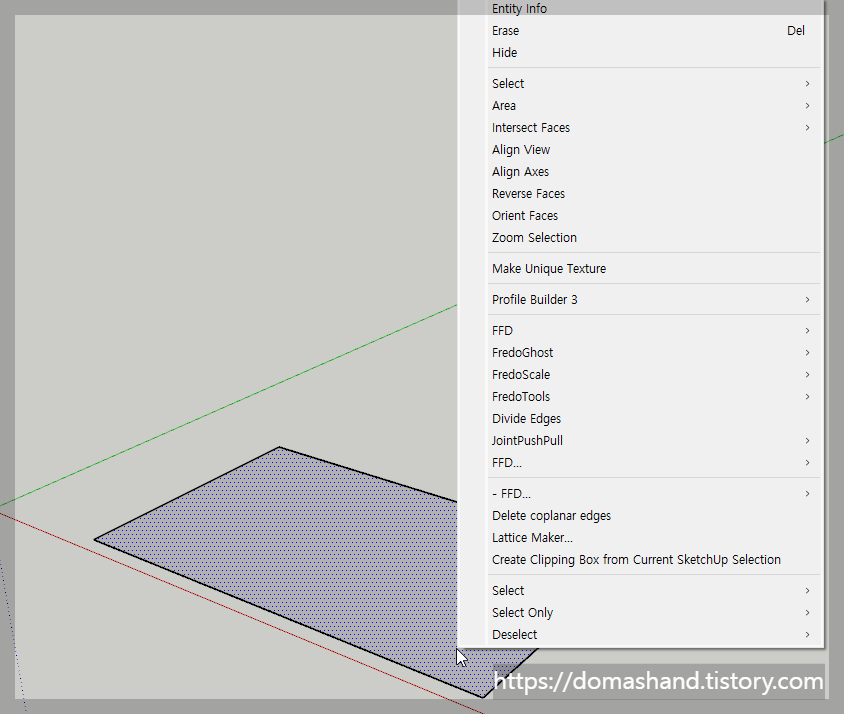
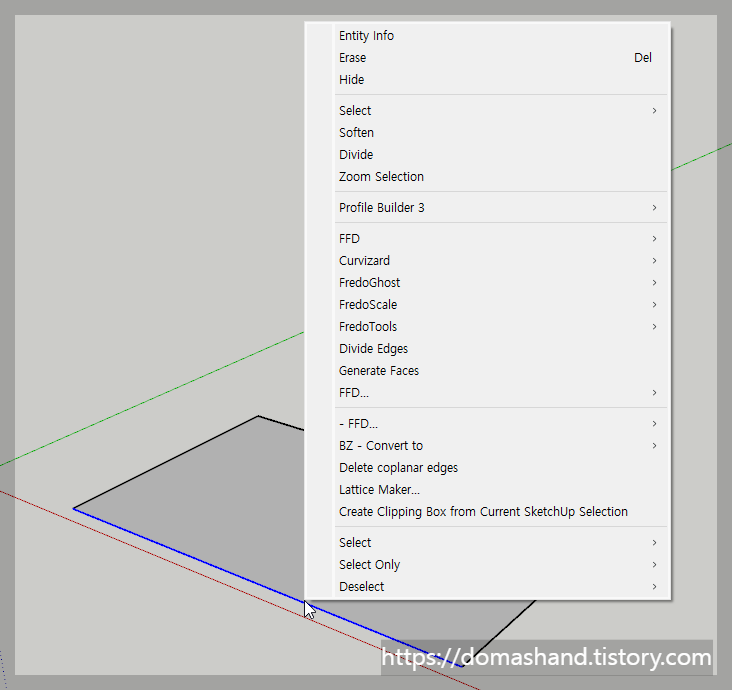
▲ 단독으로 면, 선을 하나만 잡은 상태로는 우클릭 메뉴에 make group이 나타나지 않습니다. group + g를 단축키 설정이 되어 있다면 하나만 잡더라도 그룹으로 만드는 것이 가능합니다.
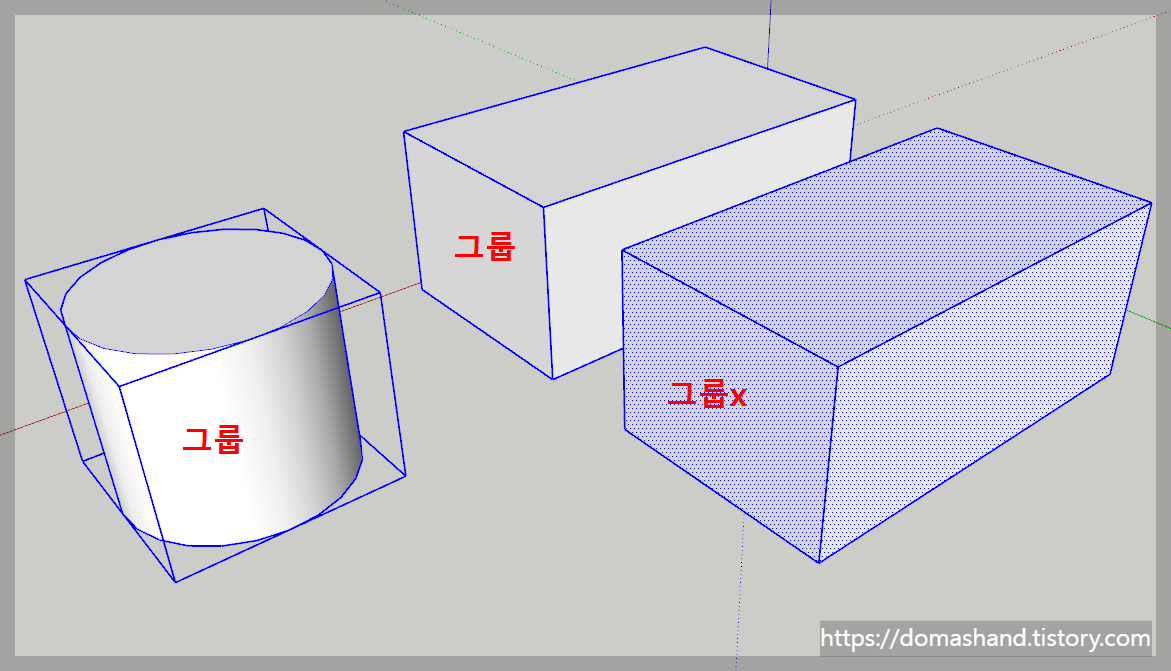
▲그룹 선택 시 파란색 영역으로 선택 영역을 보여주는데요. 박스형태의 모델링의 선영역도 파란색을 띠게 되면 초보분들이 이게 그룹인지 아닌지 파악하기가 쉽지 않습니다.
위의 그림에서 전체를 드래그로 잡았을 때 어떤 것이 그룹이고 아닌지 빠르게 파악할 줄 아셔야 합니다. 그룹이 아닌 오브젝트라면 저렇게 면이 선택되는 것이 바로 표시가 나겠죠?
편집 및 수정법
그룹을 만든 상황에서 다시 내부 오브젝트를 수정하고 싶을 때는 방법이 두 가지가 있습니다.
그룹을 다시 분해하거나 혹은 편집 모드로 들어가는 것입니다.
그룹 분해
캐드를 해보시면 블록을 분해하는 키가 x로 explode로 명령화 되어 있습니다. 따라서 그룹 분해 역시 'x' 단축키 지정해서 사용하시면 편리하겠습니다.
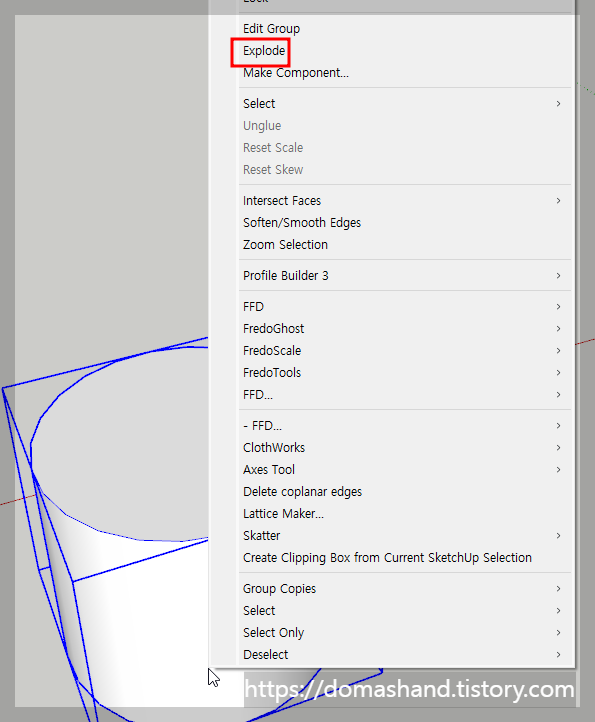
▲ 그룹을 선택해야만 우클릭으로 explode가 나타나기 때문에 단축키를 지정할 때도 그룹을 선택한 상태로 단축키 설정으로 들어가셔야 explode가 filter에 나타납니다.
그룹 편집
편집모드로 들어가는 두 가지 방법입니다.
- 그룹 오브젝트 double click
- 그룹 선택 우클릭 - edit group 선택
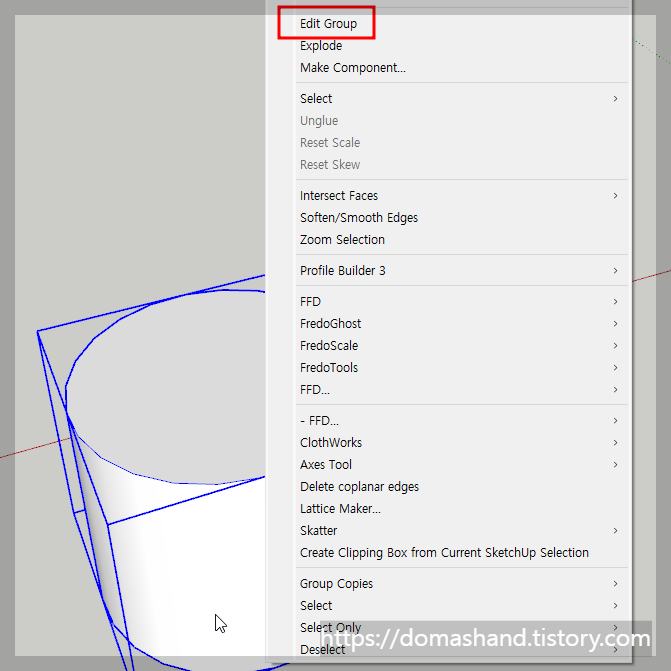
▲ edit group 역시 그룹을 선택해야 뜨는 메뉴이기에 단축키 설정에서도 마찬가지로 그룹선택 후 설정하셔야 합니다. 개인적으로 Ctrl +E로 지정후 사용 중입니다.
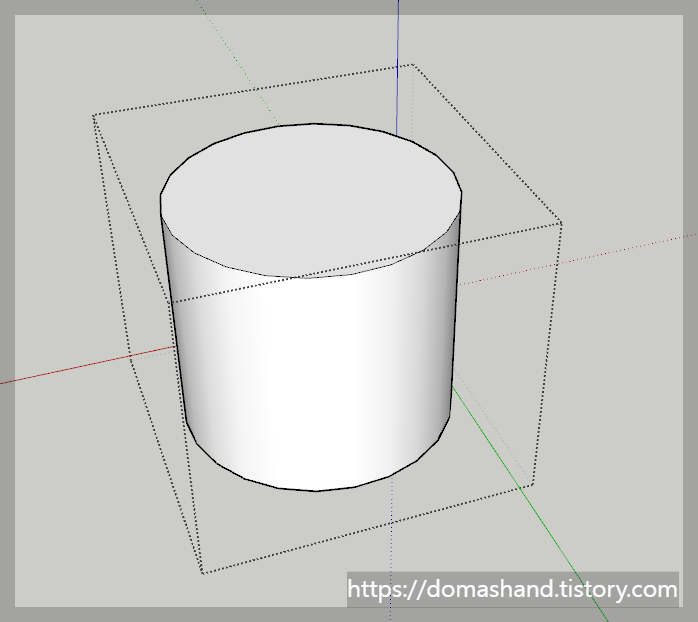
▲ edit 모드에서는 영역이 파란 선에서 점선으로 변합니다. 자신이 그룹내부인지 외부인지는 이를 통해 쉽게 파악 가능합니다.
Q&A
그룹은 어떤 경우에 만드나요?
저의 기준을 통해 말씀드려 볼게요.
- 해당 그룹이 개체로서 이름을 붙일 수 있는가?
- 자주 수정해야 할 부분인가?
위의 두 규칙으로 수정을 하는 편입니다. 만약 책상을 만든다고 할 때 우리는 현실에서도 이것을 분리할 수 있지요? 다리라는 부분이 있고, 책상 윗판이라고 이름을 붙일 수 있습니다. 이것은 자주 수정을 할 수도 있다는 얘기이고, 곧 그 개체는 같은 색으로 지정될 수 있겠지요.
Edit Group은 왜 단축키 지정을 하나요?
안 하셔도 불편한 점은 없으나 하시는 것을 추천드립니다. 선을 그룹 하는 경우가 생길 수 있기 때문입니다. 선을 그룹 하는 것은 문제가 되지 않습니다만 선택하는 것이 까다롭습니다. 그룹 선택 시 edit 모드로 편하게 들어가는 방법이 더블클릭인데 선을 더블클릭하기가 힘듭니다. 이럴 땐 ctrl +e키로 한 번에 들어갈 수 있어서 유용하게 쓰일 수 있습니다.
그룹 내부에 있는지 외부에 있는지 쉽게 아는 방법 없나요?
포스팅에도 있는 내용이지만 정리를 해보겠습니다.
| 구분 | 그룹 외부인 경우 | 그룹 내부인 경우 |
| 경계선 색 | 그룹 선택시 경계선이 파란선 표시됨 | 그룹 경계선이 점선으로 영역 표시됨 |
| 면 선택시 | 그룹이 선택 되어 선이 파란선으로 표시 | 면이 선택됨 |
경계선을 통한 그룹 내외부 구별 방법은 알려드렸었습니다. 그런데 그룹 내부 대상이 너무 클 경우 작업하다 보면 여기가 그룹 내부인지 외부인지 알 방법이 없습니다. 그럴 땐 바로 앞에 보이는 아무 면이나 한번 클릭을 해보는 것입니다.
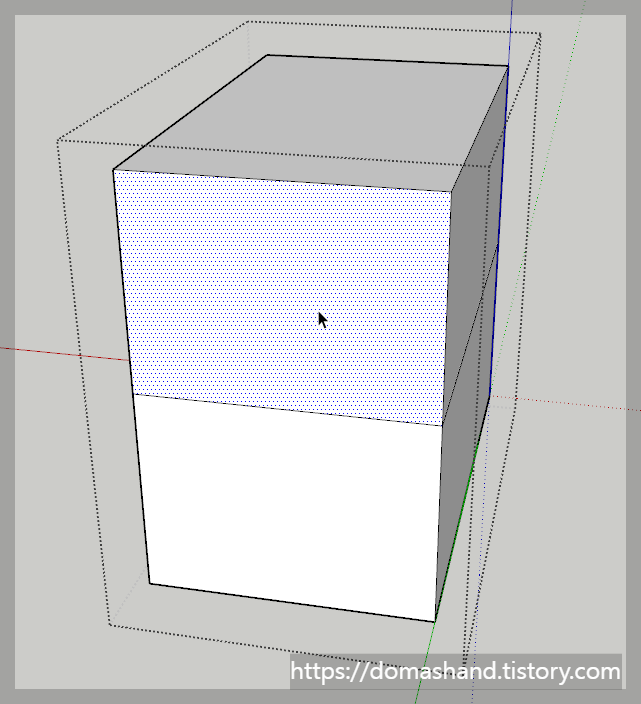
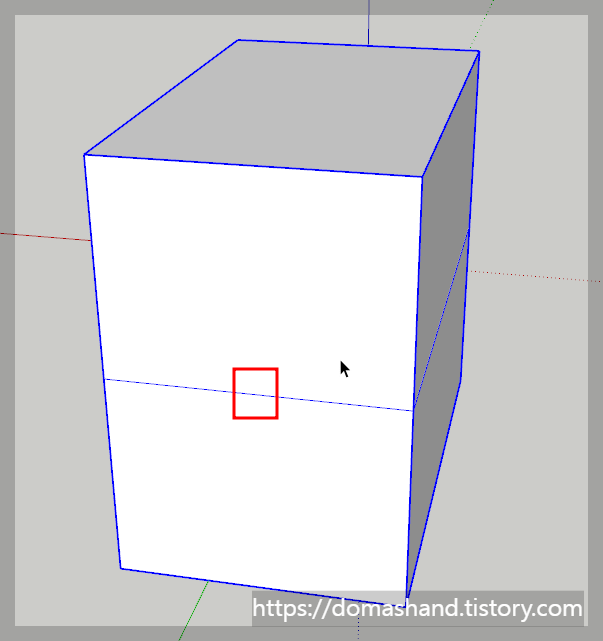
▲ 그 면이 선택된다면 그룹 내부인 것이고, 면을 선택했는데 선에 파란색이 들어온다면 그룹 밖인 것이겠죠.
스케치업 기초 과외를 하면서 학생들 질문들을 좀 모아 Q&A를 만들어 봤습니다.



